Beste gratis konferansesamtale i 2023 - Hvordan få den beste
 Postet av Lisa Ou / 24. mars 2021 16:00
Postet av Lisa Ou / 24. mars 2021 16:00Som COVID-19 velger de fleste å være hjemme. Det er ikke en enkel problemstilling kan løses på kort tid, noen mennesker har begynt å studere og jobbe hjemme. Men hvordan kan vi fullføre oppgavene hva vi skal gjøre sammen?
I dette innlegget vil vi vise deg noen praktiske verktøy du kan bruke på stasjonær eller mobiltelefon, slik at du kan snakke, møte eller dele hva du vil på internett enkelt og trygt.
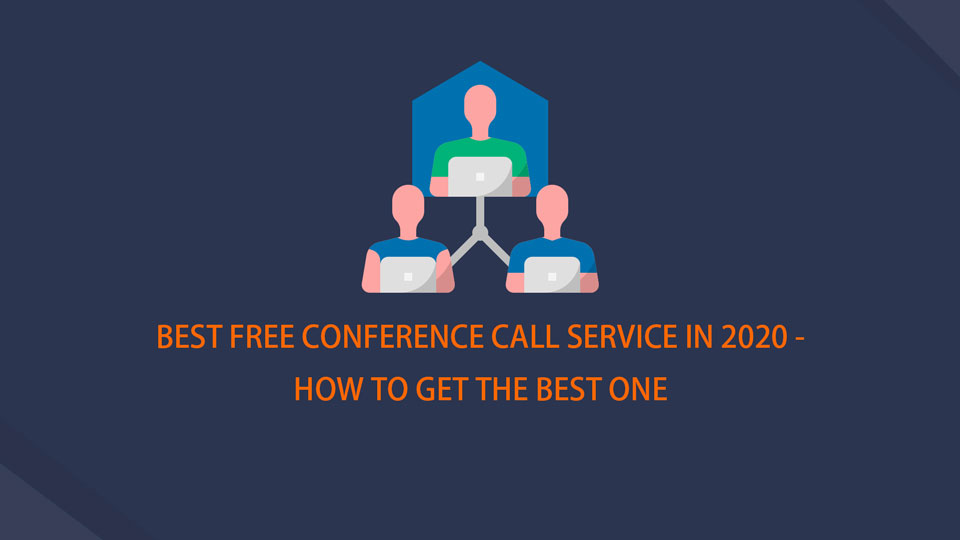
I dette innlegget vil vi vise deg alt om programvare for videokonferanser.

Guide List
1. Hva er den beste gratis konferansesamtaletjenesten
Det er mange konferansetjenester på markedet, det er ikke lett å bestemme hvilken som er best. Imidlertid møter forskjellige situasjoner mennesker i dagliglivet, bør du velge den som passer best etter behov.
Vel, hva du bør tenke på når du velger en konferansetjeneste?
- For det første skal det være enkelt å konfigurere. Det skal være et kakestykke for en nybegynner.
- Hvor mange innringere du kan være vert for uten begrensninger.
- Enten du kan dempe innringerne, kunngjøre nyankomne osv.
- Hvis du kan bruke den på mobiltelefon.
- Samtale kvalitet.
FoneLab Screen Recorder lar deg ta opp video, lyd, online opplæring osv. På Windows / Mac, og du kan enkelt tilpasse størrelse, redigere videoen eller lyden og mer.
- Ta opp video, lyd, webkamera og ta skjermbilder på Windows / Mac.
- Forhåndsvis data før du lagrer.
- Det er trygt og enkelt å bruke.
2. Gratis videokonferanseprogramvare
Du kan sjekke sammenligning av gratis programvare for videokonferanser, og få en fra dem.
- Zoom: Gratis opptil 100 deltakere, og du kan få en pro plan fra $ 14.99 / måned.
- Cisco Webex Meeting: Gratis opptil 50 deltakere og lyd og video av høy kvalitet er tilgjengelig.
- Google Hangouts: Logg deg på med Google-kontoen din, og du kan konferere med opptil 25 personer.
- UberConference: Gratis for opptil 10 deltakere, og du har lov til å oppgradere for $ 15 / måned.
- TeamViewer: Lar deltakere se eller kontrollere tastaturet og musa etter tillatelse.
- Zoho Meeting: Opptil 3 møtedeltakere (inkludert presentatør) og opptil 10 deltakere på webinar. Men deling av VoIP / webkamera er tilgjengelig.
- RingCentral: Gratis opptil 100 deltakere. Du kan også få VoIP-telefontjenesteplaner.
- FreeConference.com: Videokonferansesamtaler kan vare i opptil 12 timer, og du kan ha opptil 5 deltakere totalt.
- GlobalMeet Collaboration: Tilbyr HD-video, nettkonferanser, skjermdeling, møtekontroller og ubegrensede møter for opptil 125 deltakere.
- FreeConferenceCall.com: Gratis opptil 1,000 deltakere. Du kan prøve skjermdeling og privat chat.
FoneLab Screen Recorder lar deg ta opp video, lyd, online opplæring osv. På Windows / Mac, og du kan enkelt tilpasse størrelse, redigere videoen eller lyden og mer.
- Ta opp video, lyd, webkamera og ta skjermbilder på Windows / Mac.
- Forhåndsvis data før du lagrer.
- Det er trygt og enkelt å bruke.
3. Beste programvare for videokonferanser
Hvis du tror at det er verdt å få et bedre program med å betale, kan du få et annet betalt program fra følgende del.
Programvareliste for videokonferanser
- Skype: Du kan møte opptil 32 personer samtidig, og ringe 50 personer samtidig.
- GoToMeeting: Mobilapp og Slack-integrasjon støttes. Og du kan få en gratis 14-dagers prøveversjon.
- Join.me: Den har 14 dagers prøveperiode og krever ikke kredittkort. Men det tillater bare opptil 10 deltakere.
- BlueJeans: Opptak og lagring i skyen er tilgjengelig. Planer som starter på $ 12.49 / måned.
- Livestorm: Gratis prøveperiode har ikke dagsbegrensning, og du får ubegrenset webinar innen 20 minutter.
4. Beste videokonferanseprogramvare for små bedrifter
Virksomhet skal alltid kontaktes i det daglige. De må kanskje koble folk som er milevis unna. Hva burde du gjøre?
Business videokonferanse programvare, som er et sikkert og brukervennlig verktøy kan hjelpe. Du blir ikke bedt om å bo et sted, eller ha en spesiell enhet ved siden av deg. Du kan kommunisere med andre på datamaskin eller mobiltelefon med internettforbindelse uansett hvor du er.
Sikker videokonferanseprogramvare
Det er noen verktøy som FaceTime lar deg foreta gruppevideoanrop og selskapet kan ikke se hva du deler under en samtale. Men det er bare tilgjengelig for Apple-brukere. Du kan prøve Starleaf som det er basert i Storbritannia og underlagt lokale personvernlover der. Du kan velge hvor dataene dine skal lagres. Men du bør betale for det hvis du ønsker å få konferansetjeneste opptil 10 deltakere eller 1000 personer for å se på møtet ditt.
5. Innspilling av online møter
Ønsker du en møteinnspillingsfunksjon slik at du kan se møteavspillingen senere? Tror du noen av opptaksfunksjonene i konferanseprogramvare ikke er bekvemmelighet? I så fall kan du bruke FoneLab Screen Recorder.
Det er et anbefalt program du kan prøve på datamaskinen. Siden folk ikke alltid er kjent med datamaskinoperasjoner, bør du velge en brukervennlig programvare på datamaskinen, som kan være din Skype-opptaker, Quicktime-opptaker og andre for å forhindre konfigurasjonsproblemer.
Begynn nå å spille inn møteskjermen.
Trinn 1Last ned og installer programmet på datamaskinen, og start det deretter.

Trinn 2Velg Videoopptaker, Lydopptaker, Webkameraopptaker or Mer på grensesnittet. Hvis du vil spille inn møte på skjermen, velger du Videoopptaker her.
Trinn 3Slå på webkamera, systemlyd, mikrofonstemme hvis du trenger dem. Klikk REC knapp.
Trinn 4Klikk Stopp når det er gjort. Du har lov til å klippe ut videoen for å fjerne de uønskede delene etter det. Til slutt lagrer du videoen på datamaskinen.

Alt handler om konferansesamtale. Du kan velge gratis eller betalt tjeneste avhengig av dine behov. Legg igjen kommentarer hvis du har flere råd.
FoneLab Screen Recorder lar deg ta opp video, lyd, online opplæring osv. På Windows / Mac, og du kan enkelt tilpasse størrelse, redigere videoen eller lyden og mer.
- Ta opp video, lyd, webkamera og ta skjermbilder på Windows / Mac.
- Forhåndsvis data før du lagrer.
- Det er trygt og enkelt å bruke.
